Błyskawiczne otwieranie folderów w edytorze VS Code jest możliwe dzięki poleceniu `code` w terminalu. Jednakże, jeśli konfiguracja nie została przeprowadzona poprawnie, może pojawić się komunikat o błędzie „zsh: command not found: code”. Aby rozwiązać ten problem, wykonaj poniższe kroki.
1. Ponowna instalacja Visual Studio Code
Standardową metodą instalacji oprogramowania na systemie macOS jest korzystanie z App Store. Jednak, ponieważ VS Code nie jest dostępny w tym sklepie, jedyną opcją jest pobranie go z oficjalnej strony Visual Studio Code.
Nawet jeśli aplikacja została już pobrana, możliwe, że wciąż uruchamiasz ją z katalogu Pobrane w macOS. Dlatego istotne jest, aby przenieść plik wykonywalny do folderu Aplikacje.
2. Dodanie polecenia `code` do zmiennych środowiskowych PATH
Po umieszczeniu VS Code w katalogu Aplikacje, konieczne jest dodanie polecenia `code` do zmiennych PATH. Dzięki temu polecenie będzie rozpoznawane i uruchamiane z poziomu aplikacji Terminal w macOS.
Na szczęście, nie ma potrzeby ręcznej ingerencji w wiersz poleceń. VS Code udostępnia mechanizm, który pozwala dodać polecenie do zmiennych PATH za pomocą jednego kliknięcia. Poniżej instrukcja krok po kroku:
- Uruchom VS Code na swoim komputerze Mac.
- Użyj kombinacji klawiszy Cmd + Shift + P, aby otworzyć paletę poleceń.
- Wpisz „shell command”. Z wyświetlonych opcji wybierz „Zainstaluj polecenie 'code’ w PATH” (ang. Install 'code’ command in PATH).
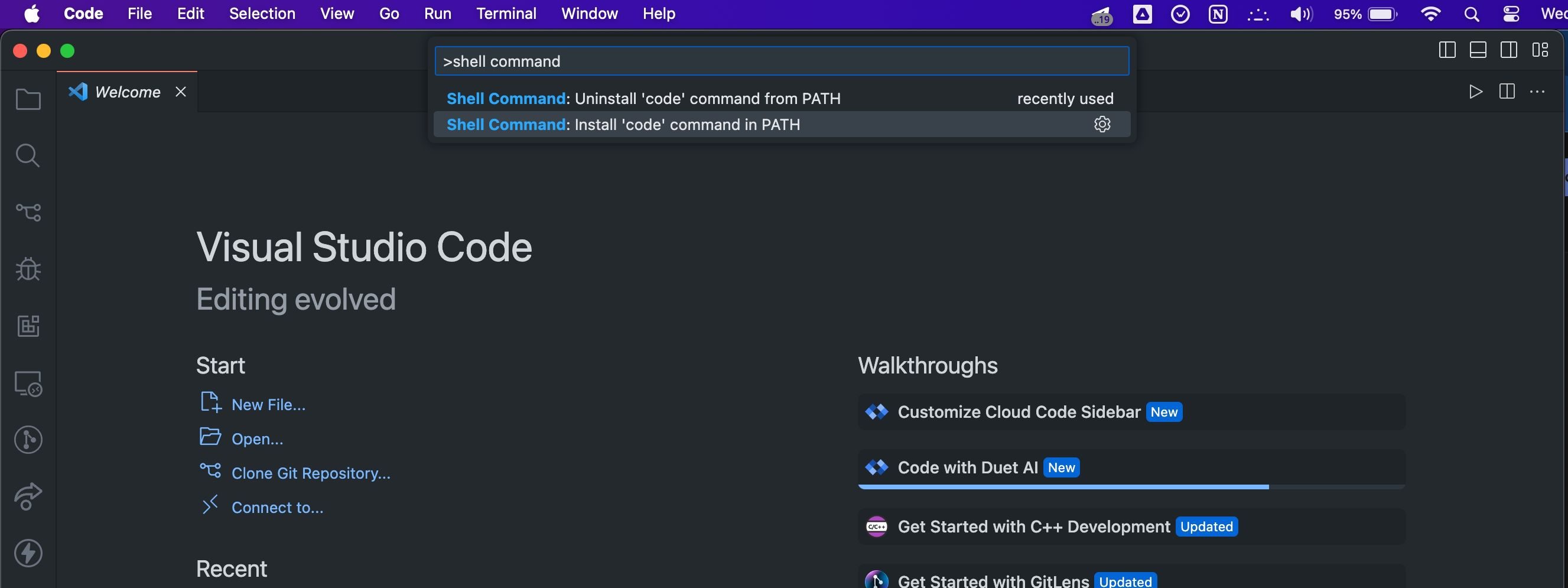
- VS Code poprosi o zgodę na instalację polecenia `code`. Potwierdź wybierając „OK”.
- Wprowadź hasło administratora systemu macOS w następnym oknie i kliknij „OK”.
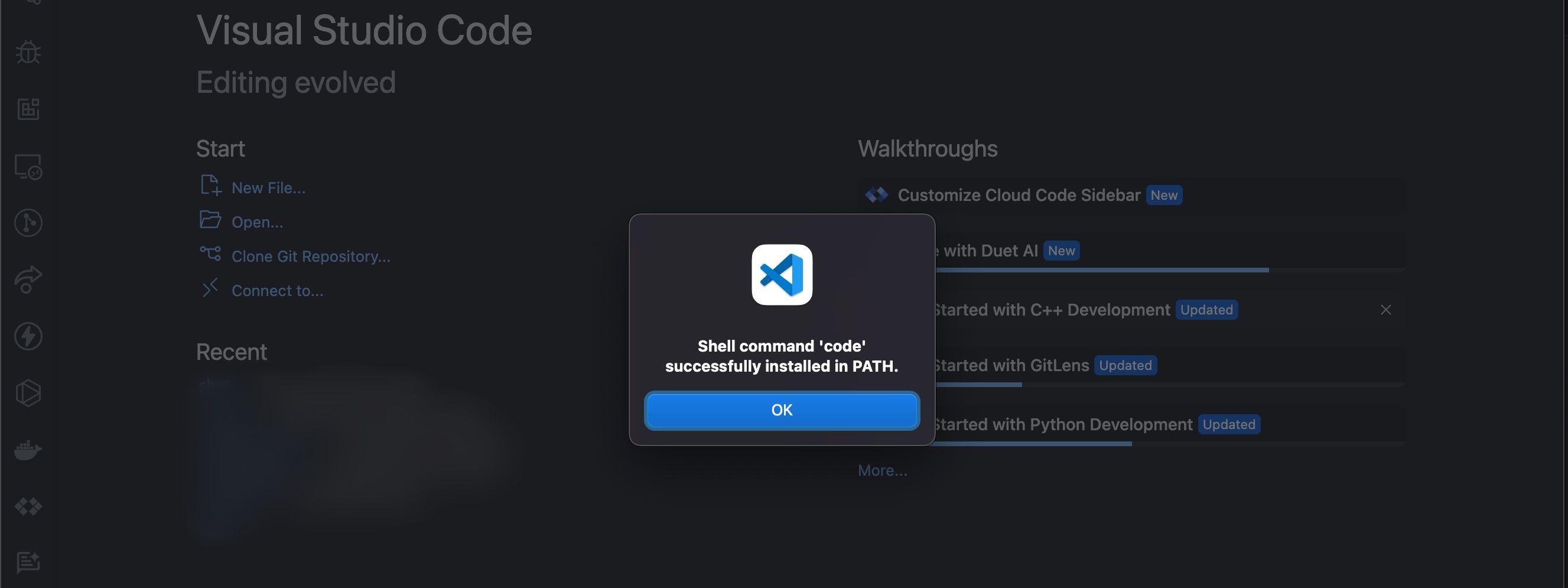
Po pomyślnym zakończeniu procesu, pojawi się okno dialogowe z informacją: „Polecenie powłoki `code` zostało pomyślnie zainstalowane w PATH”. Teraz możesz w prosty sposób otwierać foldery w systemie macOS, nawet jeśli nie masz doświadczenia w pracy z terminalem. Wystarczy, że otworzysz Terminal, przejdziesz do wybranego folderu za pomocą polecenia `cd`, a następnie w tym folderze wpiszesz `code .` i zatwierdzisz klawiszem Return (lub Enter).
VS Code, jako jeden z najpopularniejszych darmowych edytorów, oferuje szeroką gamę narzędzi usprawniających tworzenie i debugowanie oprogramowania. Dla osób preferujących nawigację w systemie plików przy użyciu terminala, polecenie `code` jest niezwykle przydatne, pozwalając na szybkie otwarcie aktualnego folderu w edytorze.
newsblog.pl
Maciej – redaktor, pasjonat technologii i samozwańczy pogromca błędów w systemie Windows. Zna Linuxa lepiej niż własną lodówkę, a kawa to jego główne źródło zasilania. Pisze, testuje, naprawia – i czasem nawet wyłącza i włącza ponownie. W wolnych chwilach udaje, że odpoczywa, ale i tak kończy z laptopem na kolanach.